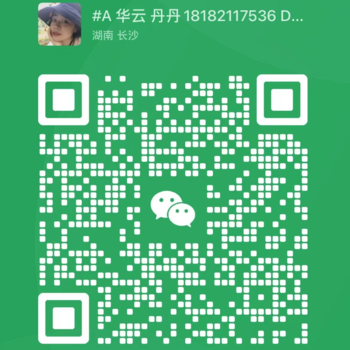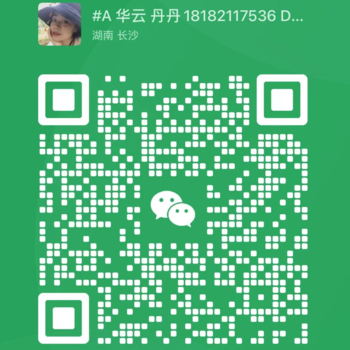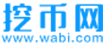【AMD显卡】ZEC挖矿教程
首先看鱼池帮助页面(www.f2pool.com/help),截图如下:
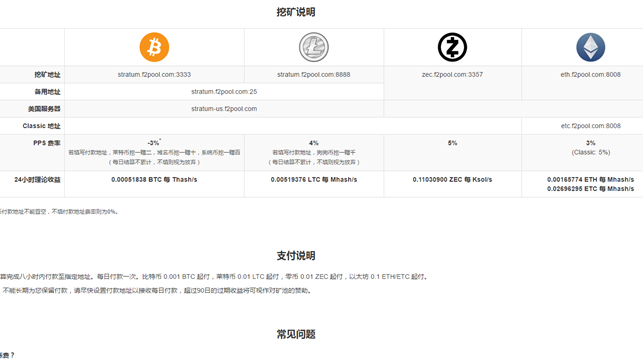
鱼池ETH和ZEC挖矿免注册,采用PPS保本分配模式;
帮助页面可以看到PPS费率、鱼池挖矿地址、24小时理论收益。24小时理论收益根据难度实时变化,ETH和ZEC都是每个区块调整一次难度。
每日08:00自动结算。结算完成八小时内付款至指定地址。每日付款一次。零币0.1ZEC起付,以太坊0.1ETH/ETC起付。
新开始挖的收款地址需要等挖矿软件出现“share accepted”后才会有实时收益。
挖矿软件看到的矿池延时正常情况下小于2000ms,网络情况良好应该小于500ms,如果大于这个数值请检测你的网络。
开始挖矿后实时收益和所有矿工算力可以在这里看到:
ZEC:https://www.f2pool.com/zec/<填写你的收款地址>,例如这样(https://www.f2pool.com/zec/t1Um8CHVafxCyk8MHHHEp8gP74A6UovT2y4)。
ETH:https://www.f2pool.com/eth/<填写你的收款地址>,例如这样(https://www.f2pool.com/eth/0x0fff6f8f49305de326a4c9d096a24d0569277b25)。
安装完系统,搭好挖矿环境(系统安装及挖矿环境搭建教程见:http://miner.tools/tutorial/42)后,下载挖矿需要的工具和软件。AMD显卡Zcash挖矿软件,下载详见:http://miner.tools/software/zcash/11
一、 设置挖矿软件
1. 设置矿池、钱包地址和矿工
解压挖矿软件,找到文件config.txt,右键编辑:
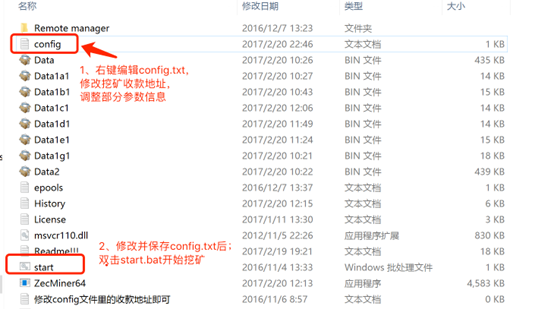
主要修改ZEC的收款地址和矿工号,如果软件运行不稳定,适当降低i值,i越低速度越慢,越稳定。
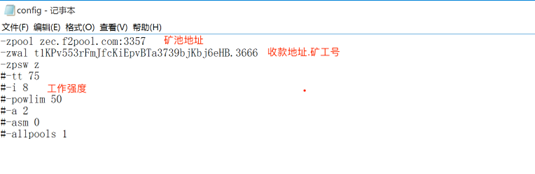
config参数详解:
-zpool zec.f2pool.com:3357 #填写鱼池zec矿池地址 -zwal t1LyUv2pEVoeDdVfVBi9d7uDsMxgm7VHq9V.x #填写zec收款地址.矿工号 -zpsw z #填写任意密码 -i 5 #挖矿强度 默认为6,如果不稳定可以降低 -dbg -1 #日志输出到文件,-1就是关闭日志输出功能 -asm 1 #asm选项,配置正确开启asm算力更大,1为开启asm,0为关闭
其他不常用参数介绍:
-di #指定显卡挖矿,默认所有显卡都挖矿,如果有4张卡使用-di 02就指定第一和第三两张显卡挖矿。你也可以在运行过程中按数字0..9开启或关闭指定的显卡,按s可以查看当前显卡的状态 -wd #监控选项,默认为1开启监控,0为关闭 -r #重启软件选项,默认是0,如果显卡opencl没有回应就会重启挖矿软件,-1可以关闭重启选项。如果-r >20可以实现指定时间重启软件,比如 -r 60 就是每当显卡出现opencl故障或者累计运行满60分钟就重新启动软件。-r 1 关闭挖矿软件并执行reboot.bat脚本 -nofee #关闭作者收费选项,算力会下降5%,作者将收不到任何手续费,同时矿工将损失2.5%收益 -retrydelay #与矿池丢失连接后重新连接矿池的时间间隔,默认是20秒,-1参数会退出挖矿软件 -benchmark #测试模式,将不连接矿池单独对显卡进行测试 -tt #目标显卡温度, 例如-tt 80 设置显卡温度最高为80度,到达这个温度显卡会自动降频(和超频里的温度墙一个原理),再例如-tt -50 设置显卡风扇50%转速比。默认为1,及不管理目标温度和转速,但是会每隔30秒显示在软件上,如果觉得间隔时间太短或太长可以用-tt 2..5来调节 -ttli #如果到达目标温度自动降低挖矿强度,例如-ttli 80 当显卡温度达到80度时将自动降低挖矿强度 -tstop #显卡停止工作温度,例如-tstop 95 当显卡温度达到95度时挖矿软件将停止工作 -fanmax #显卡风扇转速比最大值,例如-fanmax 80 显卡风扇转速比最大为80% -fanmin #显卡风扇转速比最小值,例如-fanmin 50 显卡风扇转速比最小为50% -cclock #显卡核心频率,单位是MHz,如果没有指定或者为0将会使用默认的频率 -mclock #显存频率,单位是MHz,如果没有指定或者为0将会使用默认的频率 -powlim #设置显卡功耗墙,从-50到50可选 -cvddc #设置显卡核心电压,单位是毫伏mv,例如-cvddc 1050就是设置核心电压为1.05v -mport #远程监控、管理端口,默认是-3333。-mport 0可以关闭远程监控端口。开启这个选项后可以通过浏览器查看显卡实时状态 [http://localhost:3333](http://localhost:3333) -colors #显示界面颜色开关,默认是1,使用-colors 0可以关闭 -v #显示挖矿软件版本,默认不显示。需要显示使用-v 1
2. 添加备用矿池
双击epools.txt文件
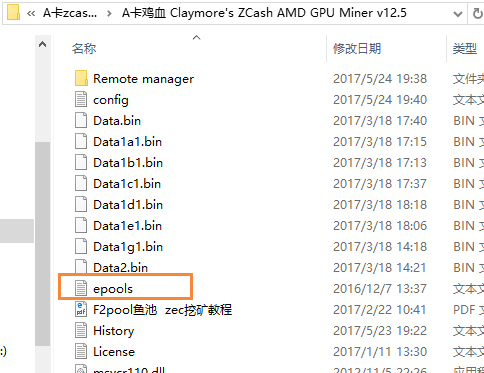
在epools.txt文件中添加如下命令行:
POOL: backup-zec.f2pool.com:3357, WALLET: t1RjQjDbPQ9Syp97DHFyzvgZhcjgLTMwhaq.rig1349, PSW: z, ALLPOOLS: 0
将钱包地址和矿工换成自己的,修改完成后保存。
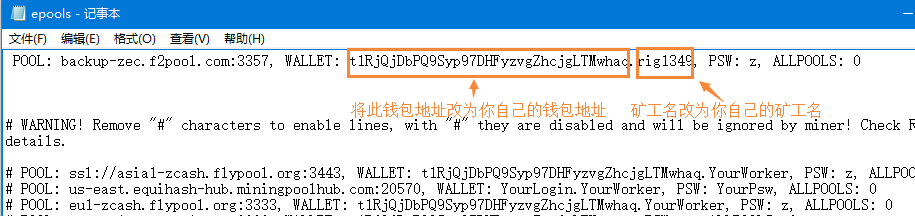
二、 双击start.bat开始挖矿
软件正常运行后如下图:
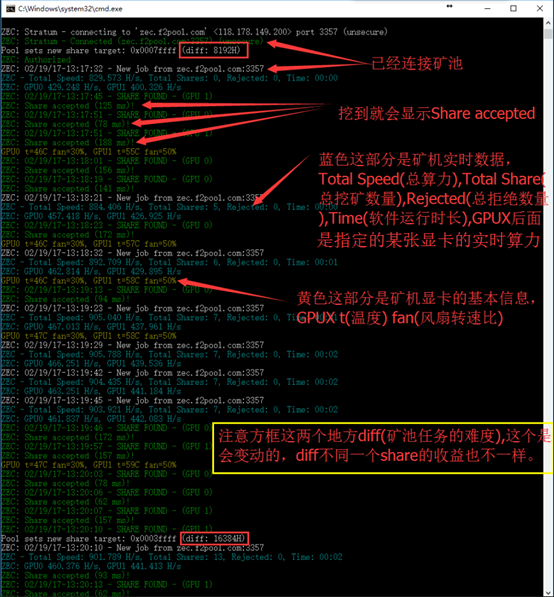
三、 矿机管理
AMD显卡挖矿监控
Claymore挖矿软件支持多种方式监控,首先确认矿机远程管理端口正常开启,默认是3333端口。
方式一,通过浏览器访问http://你的矿机ip地址:3333
方式二,运行挖矿软件文件夹下Remote manager中的EthMan。
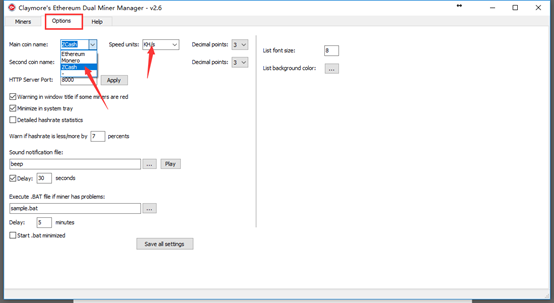
首先在Options里设置币种为zcash,速度单位改为KH/S
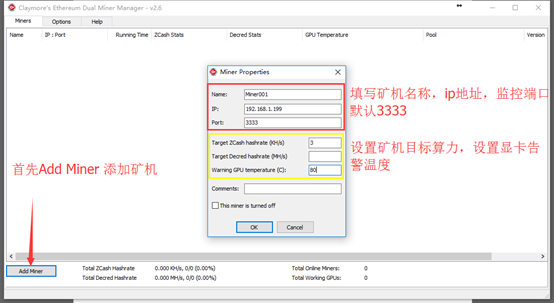
在Miners里添加矿机并设置相关参数
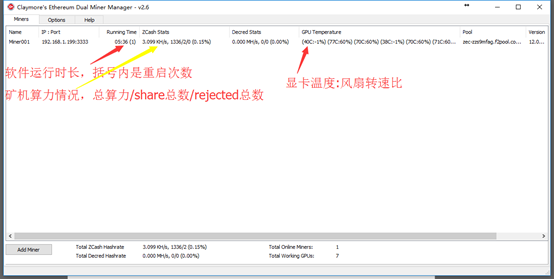
添加成功后界面解读
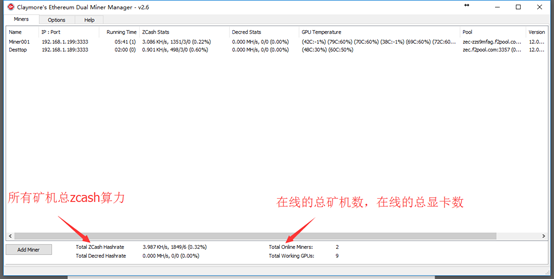
继续添加矿机后界面解读
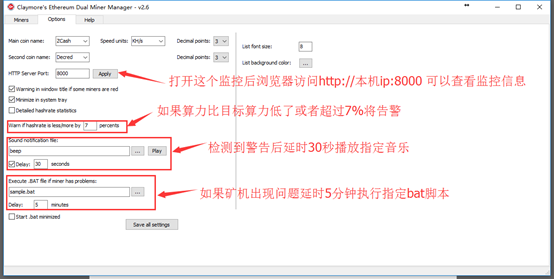
相关高级设置参数
方式三,如上方法二所示,打开这个监控软件后浏览器访问http://你的ip地址:8000

AMD显卡常见故障及处理
Q:软件打开就崩溃
A:首先确认虚拟内存是否设置了16G,如果没有请百度如何设置。然后用设备管理器检查矿机显卡驱动是否都正常(注意版本非RX 4xx推荐15.12或者16.3.2,RX 4xx推荐16.12.2)。然后用MSI Aferburner查看显卡超频选项是否都恢复默认设置。
Q:Connection lost, retryin20 sec.
A:网络连接丢失,请检查网络是否正常。
1) 运行cmd->ping zec.f2pool.com
2) 设置静态IP的请注意网关DNS等相关设置
3) 路由器设置。
Q:Stale share found – skip
A:这不算故障,一般是由于网络比较慢导致的,请观察share accecpted后面的延时,小于1500ms都算正常,如果超过请调整网络环境。
Q:GPUX got incorrect share.If you see this warning often, make sure you did not overclock it too much!
A:如果这个经常出现请恢复显卡超频为默认,如果恢复后仍然出现,请把这张卡挑出来送售后维修。
ZEC 显卡矿机:
蚂蚁G2显卡矿机: http://www.wabi.com/product/9.html
PandaMiner B3 Pro 熊猫矿机 显卡矿机: http://www.wabi.com/product/12.html
雪豹矿机 E3 230M, 显卡矿机: http://www.wabi.com/product/13.html
声明:此文出于传递更多信息之目的,并不意味着赞同其观点或证实其描述。本网站所提供的信息,只供参考之用。
- 相关阅读
-
利用闲置GPU赚取收益,IONet挖矿教程
2024-03-07 -
SOLANA上天王级的AI+Depin项目-io.net显卡挖矿教程
2024-03-06 -
XEN:以太坊Gas费挖矿教程
2022-10-10 POS挖矿 -
SANA测试网v0.0.2部署教程
2021-08-16 SANA -
Chia 显卡 P图只需10秒?
2021-07-20 Chia


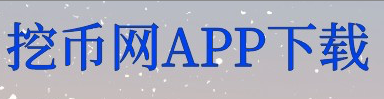

 币种收益
币种收益
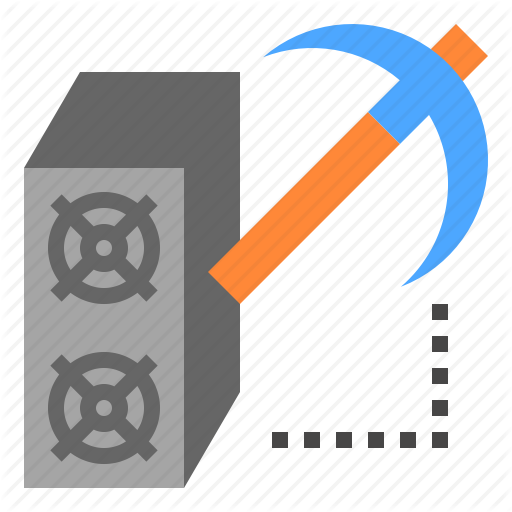 矿机收益
矿机收益
 显卡收益
显卡收益
 收益计算
收益计算
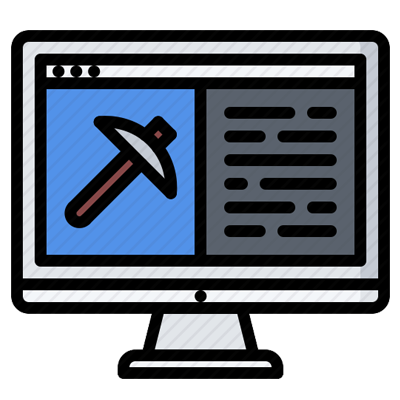 矿池信息
矿池信息
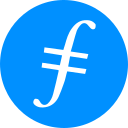 FIL排行榜
FIL排行榜
 零币
零币





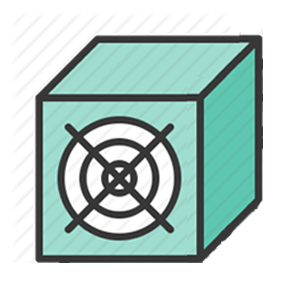 矿机产品
矿机产品 算力挖矿
算力挖矿